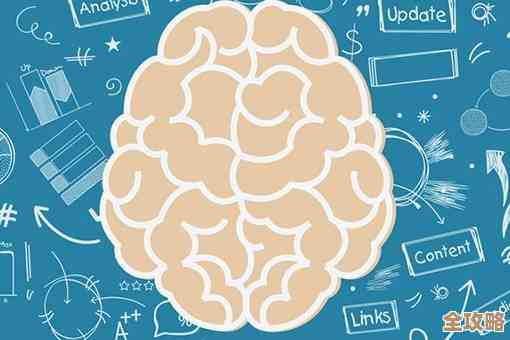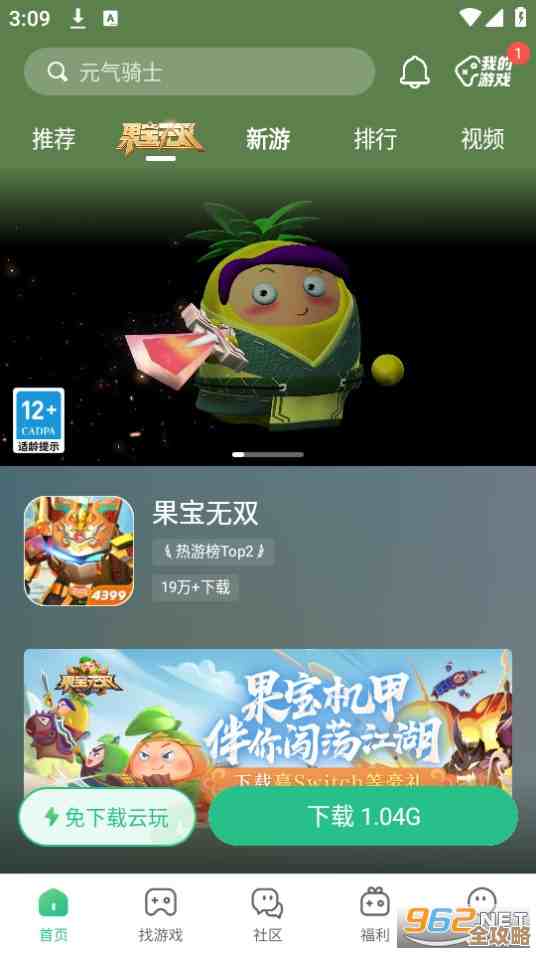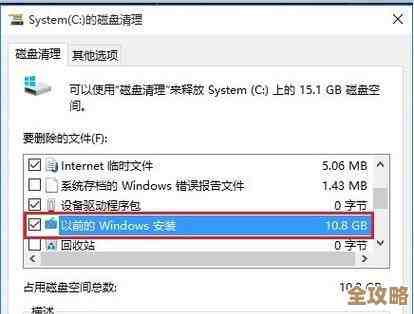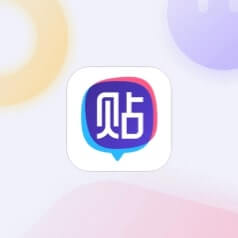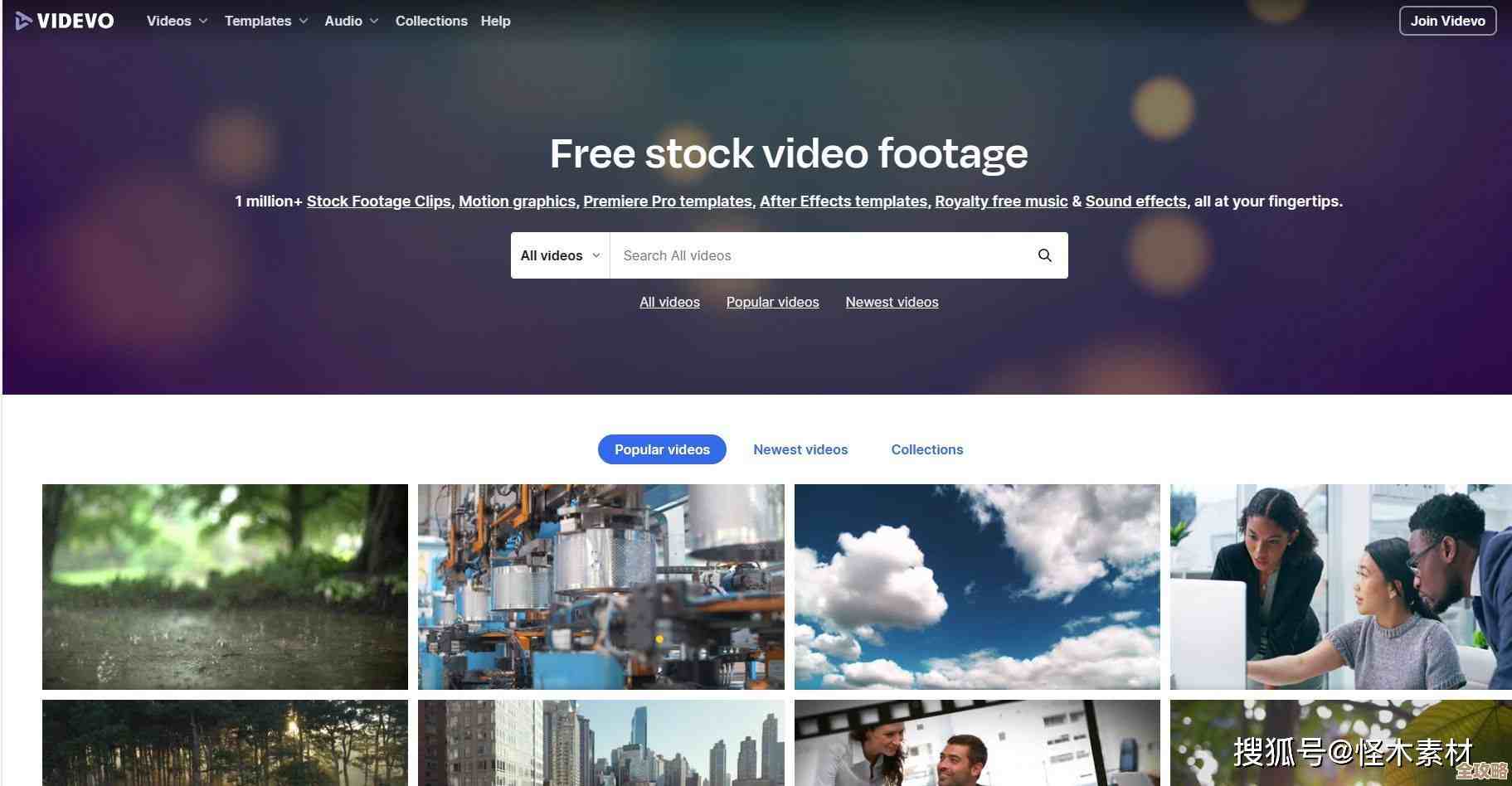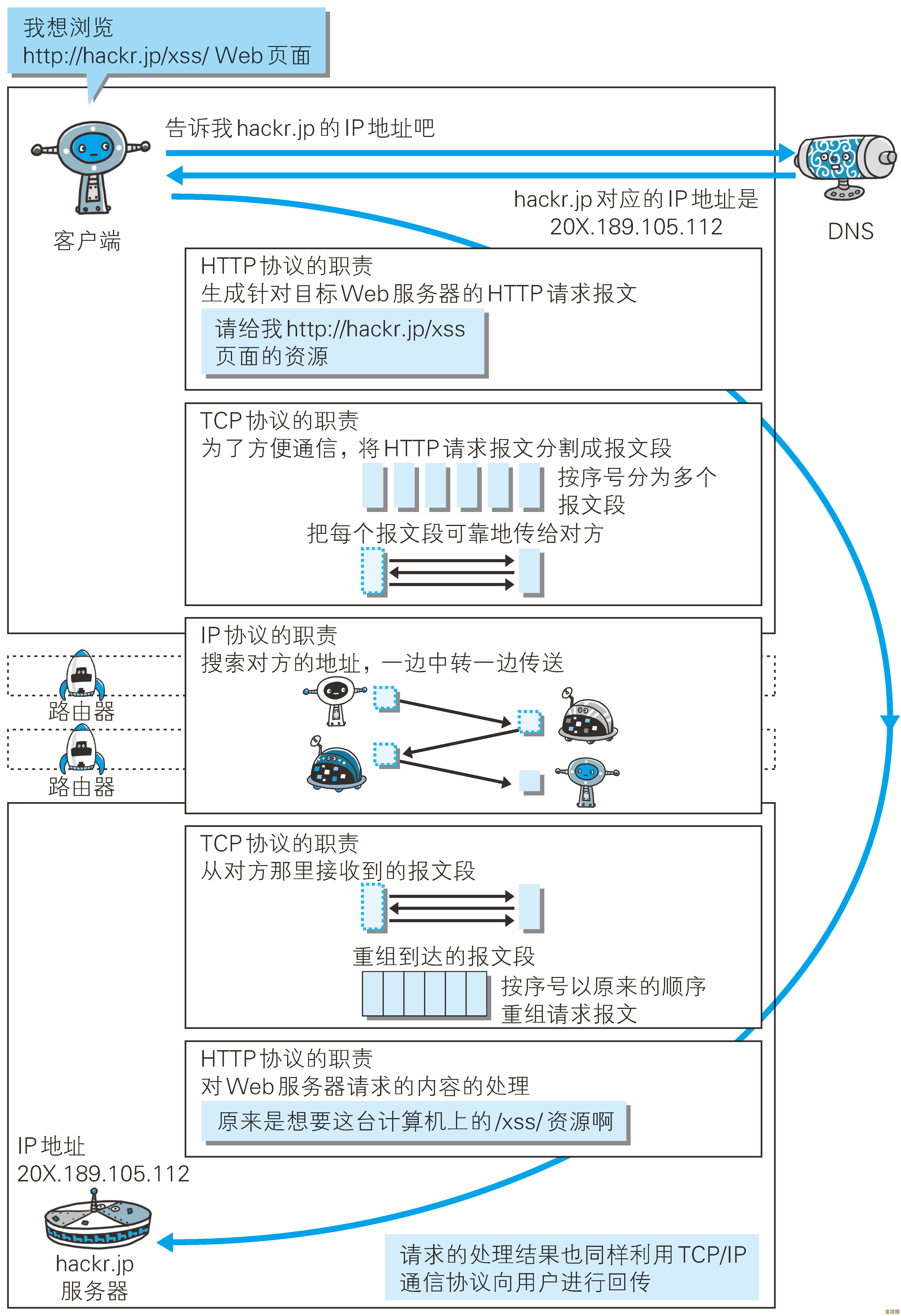Win11笔记本电脑如何更改用户名?方法分享与原因解析
- 问答
- 2025-11-16 17:24:26
- 4
(引用来源:微软官方支持文档、Tencomputer、How-To Geek等科技网站综合整理)
为什么你想改用户名?先弄清楚原因
在动手之前,我们先聊聊为啥要改名字,这可不是闲着没事干,通常有以下几个很实际的原因:
- 买的是二手电脑或公司电脑:这是最常见的情况,开机后发现电脑里还留着前主人或某个默认的账户名(User”、“Admin”),感觉很不自在,想换成自己的名字,有种“这是我的地盘”的归属感。
- 当初设置时太随意:可能刚买电脑时为了图省事,随手输入了“aaa”、“123”或者一个拼写错误的名字,现在越看越别扭,想改得正式一点。
- 隐私考虑:如果你的用户名是真实姓名,在有些需要共享电脑的场景下(比如和家人共用),你可能不希望自己的文件路径和设置完全暴露真名,改成一个昵称会更安心。
- 公司或组织要求:有些单位会要求电脑的用户名符合一定的命名规范,方便统一管理。
了解原因后,最重要的一点来了:在Windows里,“用户名”其实有两个地方需要区分,这也是很多人改完后觉得“没改彻底”的根源。
- 显示名称:这是你登录屏幕、开始菜单上看到的那个名字,它主要负责“面子工程”,改起来相对简单。
- 用户文件夹名:这是C盘里“用户”文件夹下,那个以你名字命名的文件夹,比如路径是
C:\Users\张三,这个文件夹里装着你的桌面、文档、下载内容等所有个人数据,改这个名字风险较高,需要特别小心。
下面我们就分情况来说怎么改。
方法分享:两种情况的更改步骤
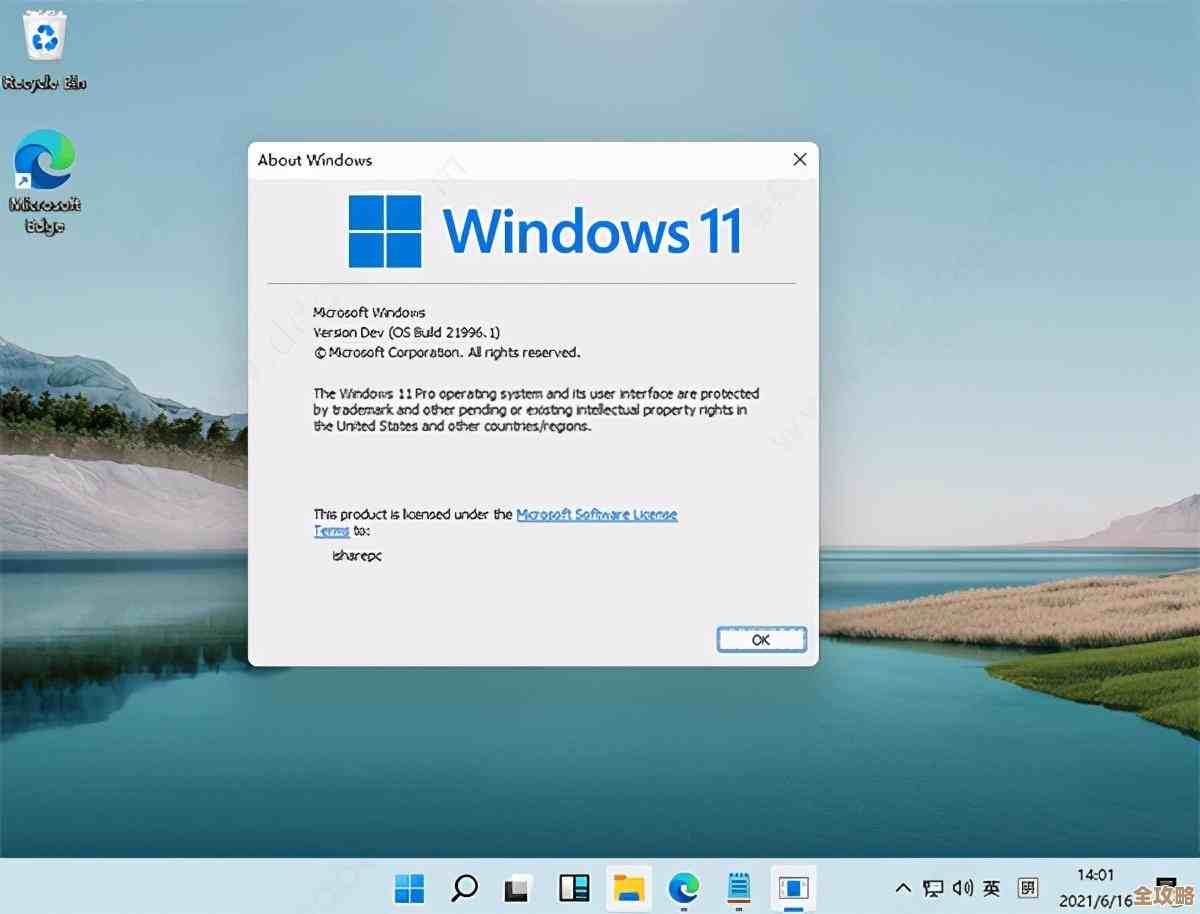
只改“显示名称”(简单安全)
如果你只是想换个门面上的称呼,不影响文件路径,用这个方法最稳妥。
- 打开设置:点击开始菜单,选择那个齿轮形状的“设置”图标。
- 进入账户信息:在设置窗口左侧,点击“账户”,然后右侧选择“您的信息”。
- 更改账户管理方式:你会看到“使用Microsoft账户登录”或“改用本地账户登录”的字样,如果你用的是微软账户(通常用邮箱登录),你需要点击“改用本地账户登录”,并按照提示输入密码验证,暂时切换到本地账户模式。(注意:这一步是关键,直接改微软账户的显示名通常需要去微软官网,这样操作更直接)
- 修改名称:切换成本地账户后,回到“您的信息”页面,这时会出现一个“管理我的账户”的选项,点击它旁边的“更改账户设置”,在新弹出的窗口中,你就可以直接编辑你的名字和姓氏了,改好后保存。
- 重新登录:修改成功后,建议你注销当前账户再重新登录,或者直接重启电脑,这样你就能在登录屏幕和开始菜单上看到新名字了。
(引用来源:Tencomputer网站步骤验证) 这个方法只是修改了显示名,你的用户文件夹名称C:\Users\xxx是不会变的,所以非常安全,不会影响任何已安装的软件或文件路径。
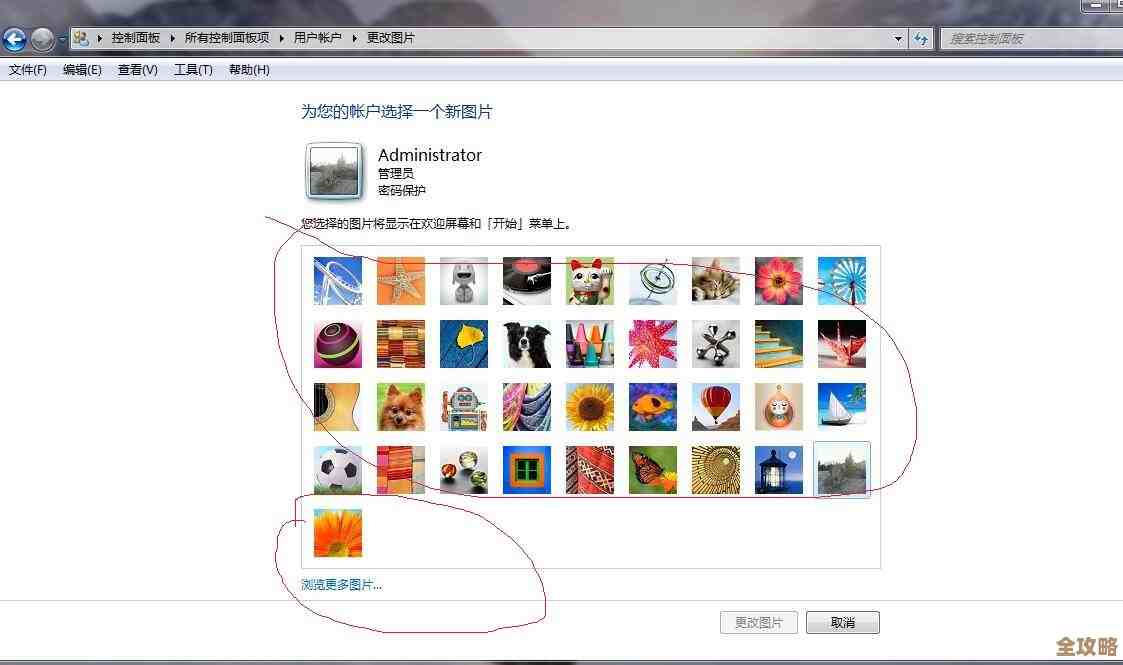
连“用户文件夹名”一起改(操作复杂,有风险)
如果你实在无法忍受那个旧的文件夹名,决心要彻底改头换面,可以尝试以下方法。强烈建议操作前备份重要数据!
- 创建一个新的管理员账户:
- 进入“设置”>“账户”>“家庭和其他用户”。
- 点击“其他用户”下的“添加账户”。
- 按照提示创建一个新的本地账户,并在创建过程中将其权限设置为“管理员”。
- 注销并登录新账户:完成创建后,点击开始菜单你的头像,选择“注销”,然后在登录界面上,选择你刚刚新建的那个管理员账户登录。
- 迁移个人文件(可选但推荐):登录新账户后,进入旧账户的文件夹(
C:\Users\旧用户名),把你需要的桌面文件、文档、图片、下载等资料,手动复制到新账户对应的文件夹里(C:\Users\新用户名)。 - 删除旧账户:
- 回到“设置”>“账户”>“家庭和其他用户”。
- 点击旧账户,选择“删除”,系统会问你是否保留文件,你可以选择删除,因为重要资料你已经手动备份了。
- (可选)将新账户关联回微软账户:如果你之前用的是微软账户,现在可以在这个新账户下,进入“设置”>“账户”>“您的信息”,选择“改用Microsoft账户登录”,重新关联回去,这时,显示名会变成你微软账户的名字,但用户文件夹名将保持你新建本地账户时设置的那个名字。
(引用来源:How-To Geek提供的标准流程) 这个方法相当于“另起炉灶”,虽然步骤多,但能从根本上改变文件夹名称,且比直接修改注册表安全得多。
重要提醒和常见问题
- 不要直接改注册表或文件夹名:网上有些教程教人直接去修改注册表里
ProfileImagePath的值或者重命名Users下的文件夹,这种方法极易导致系统崩溃、软件无法打开、设置丢失等问题,绝对不推荐普通用户尝试。 - 改名前备份数据:尤其是在进行第二种方法时,备份是好习惯。
- 软件设置可能需调整:即使用第二种方法,有些软件在安装时如果路径写死了旧用户名,可能需要重新安装或重新配置。
- 微软账户的显示名:如果你坚持使用微软账户在线管理,那么显示名实际上是和你微软账户的个人资料绑定的,你可以通过浏览器访问微软官网的个人资料页面来修改,修改后所有登录此账户的设备都会同步更新。
改用户名并不难,关键是先想清楚你的目标,如果只是看着舒服,改“显示名称”就够了;如果非要动文件夹,那就用新建账户再迁移数据的“金蝉脱壳”之法,虽然麻烦但最可靠,希望这份讲解能帮你顺利地把电脑变成真正属于你的样子。
本文由凤伟才于2025-11-16发表在笙亿网络策划,如有疑问,请联系我们。
本文链接:https://www.haoid.cn/wenda/62823.html